LabCloudMonitor说明(华为M2M)
LabCloudMonitor用于将设备的运行状况实时上传到华为M2M服务。
运行环境
- Windows 10
- .Net6
- LabGenius2.5.1及以上
- M2M服务:华为M2M服务器
基本组件
- LabCloudMonitor: 服务核心程序
- LabCloudMonitorService: 包装了LabCloudMonitor的Windows服务程序
基本原理
graph LR
la[LabGenius]
lr[LabGenius\running.ini]
m[LabCloudMonitor]
m2m[Huawei M2M]
la -->|grpc| m
m -->|http| m2m
la -.->lr
lr -.->m
配置说明
1. LabGenius配置
LabGenius安装目录下/configuration.ini
1 2 3 | |
如果启用该服务,LabGenius具体应用(正弦、随机等)启动后或退出时,将在用户目录下创建或更新running.ini(C:\User**\AppLocal\LabGenius\running.ini),
1 2 3 | |
2. LabCloudMonitorService
LabCloudMonitorService安装后默认以服务形式,随系统启动而启动,默认状态为“在线”,会尝试建立与M2M服务连接。
2.1 服务停止或启动
在Windows“服务”中,启动、停止和设置启动方式。
- 点击“开始”按钮,直接输入"Service",点击“服务”按钮。
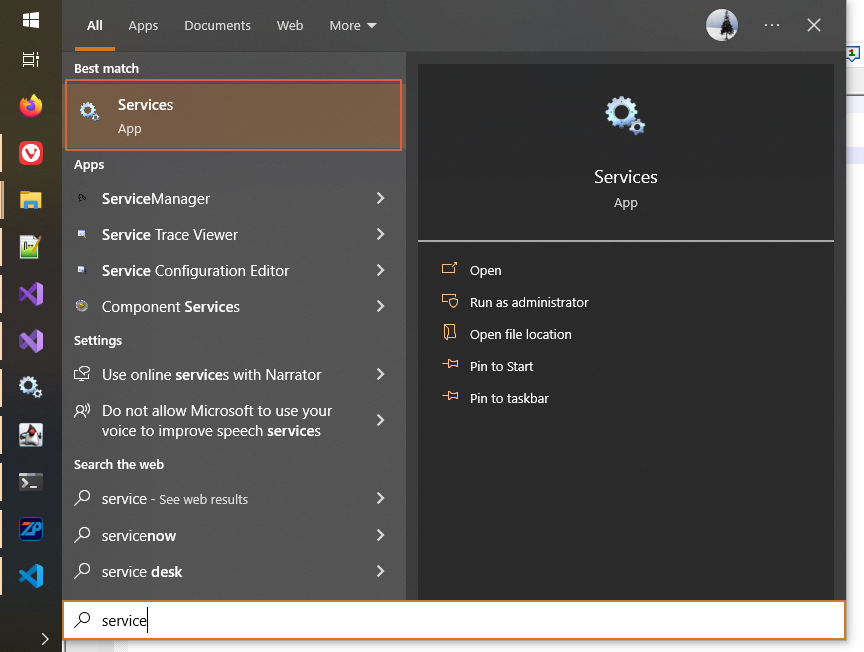
- 在“服务”中找到LabCloudMonitorService,并打开
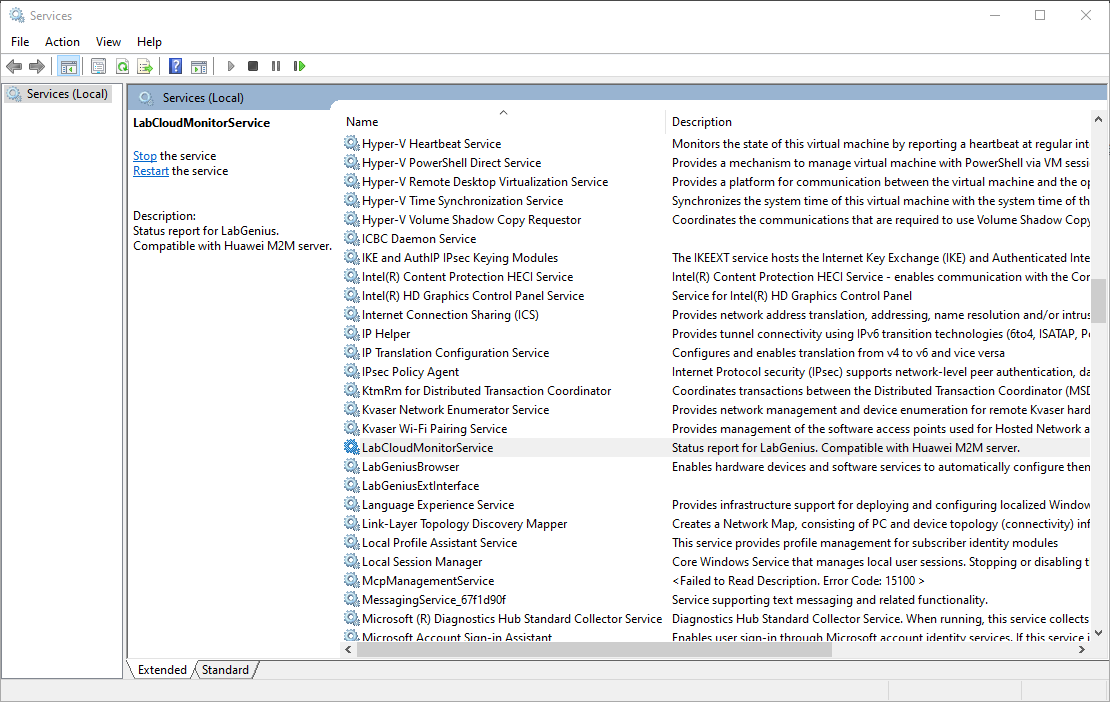
- 在LabCloudMonitorService服务设置中,配置相关内容
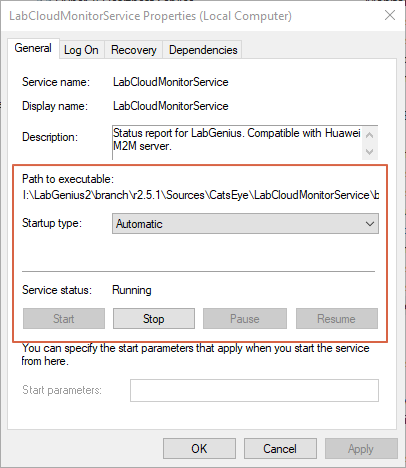
2.2 服务配置
服务配置在服务安装目录的LabCloudMonitorService/config/config.ini中进行。如果找不到该目录,您可在LabCloudMonitorService服务设置中找到其位置:
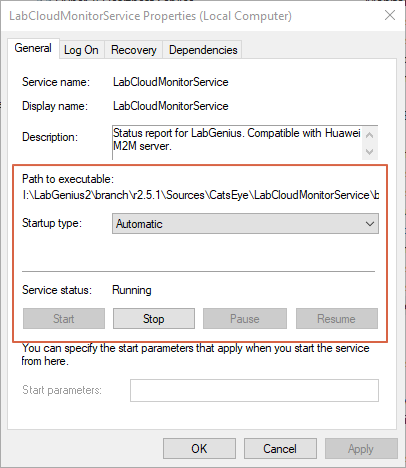
具体的内容及选项如下:
1 2 3 4 5 6 7 8 9 10 11 12 13 14 15 16 17 18 19 20 21 22 | |
服务状态配置,请在LabCloudMonitorService/config/running.ini中修改
1 2 3 | |
修改配置后请重启服务,使其生效。
即使remote=1,当前也不接收任何M2M下发命令。
2.3 日志查看
服务模式下,日志将直接写入Windows Event记录,可通过Windows Event Viewer查看。
- 在开始菜单直接搜索Event Viewer,并打开:
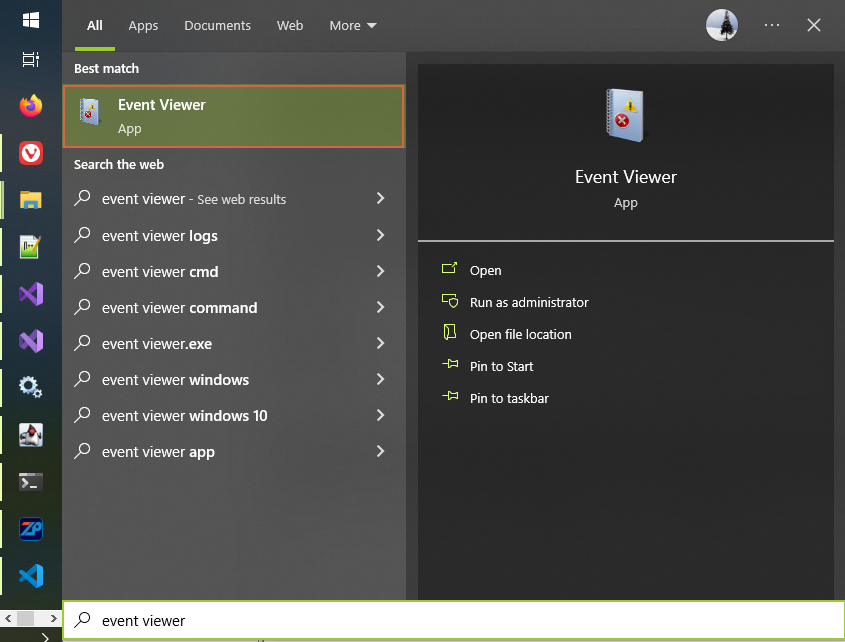
- 在Event Viewer中查看日志
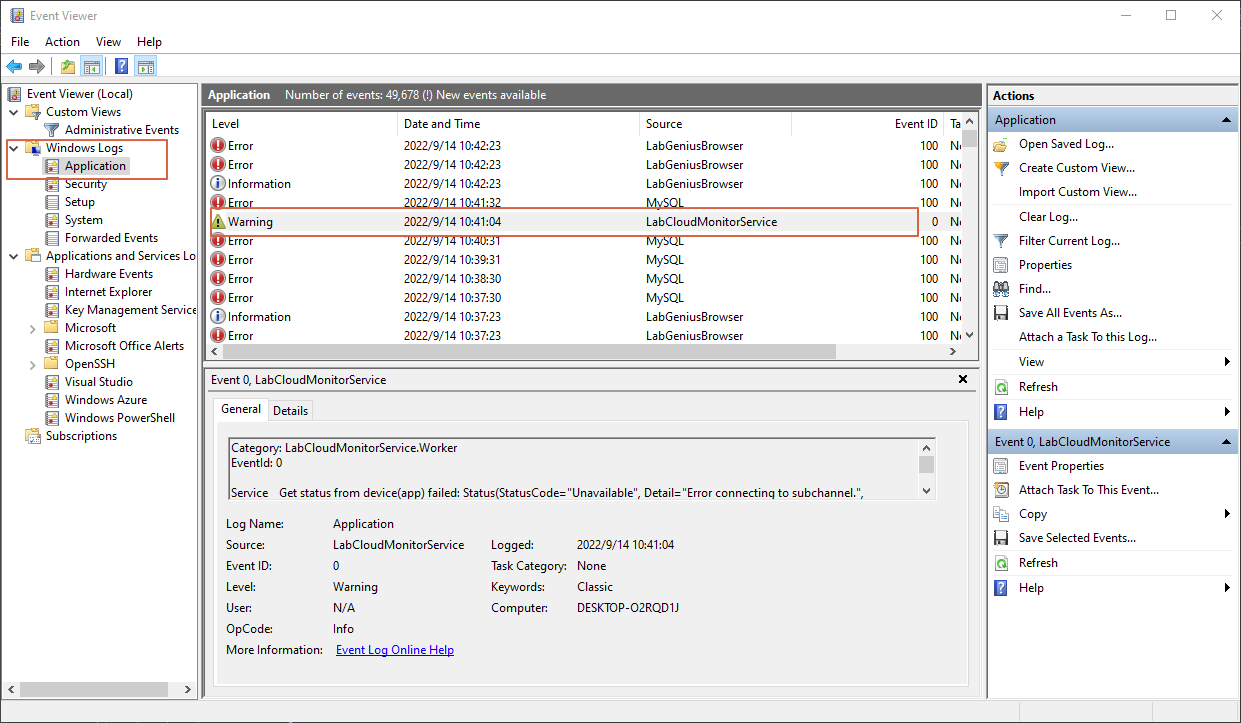
3. LabCloudMonitor独立运行的配置(在服务未安装的情况下使用,且需要手动启停)
3.1 服务配置
服务配置与2.2服务配置中的内容相同。
3.2 日志查看
安装目录下logs/目录中查看相关日志信息